win8.1系统进入安全模式的两种办法
作者:网友整理
恋爱中的两种选择v1.3.0 119.54M / 简体中文
点击下载
火龙帝国v1.3.2 92.67M /
点击下载
大道三国手游v1.6.9 90.80M /
点击下载随着win8系统的普及,很多小伙伴都抛弃了win7,抛弃了windows XP。但是win8.1系统采用的是混合方式快速启动,从而导致您通过F8按钮也无法进入安全模式。很多小伙伴都很好奇到底win8系统如何进入安全模式呢?为了解答这一问题,小编为您送上了win8.1系统进入安全模式的两种办法。
第一种方法:勾选安全引导项
使用“Win+R”组合快捷键快速调出开始运行对话框,然后键入msconfig命令打开“系统配置”设置,之后切换到“引导”菜单,勾选“安全引导”,最后点击确定即可。
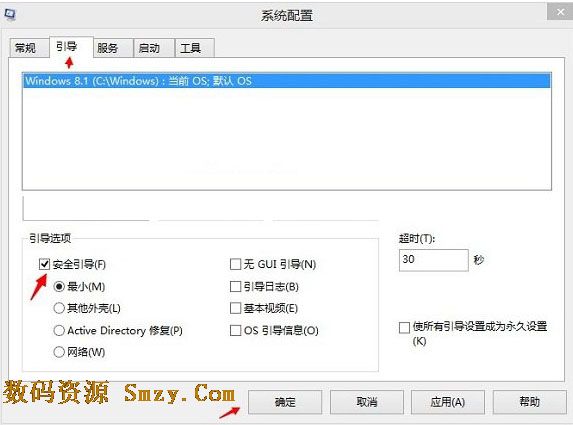
完成以上操作后,重启计算机即可看到安全模式入口了。
第二种方法:使用cmd命令
“Win+X”组合快捷键打开左下角的开始菜单,然后选择“电源选项”

点击“选择电源按钮的功能”选项,之后再点击“更改当前不可用的设置”项,在界面底部取消快速启动并保存。

完成以上设置后,按下“Win+X”快捷键,在快捷菜单中选择“命令提示符(管理员)”选项,在英文状态下输入:bcdedit /set {default} bootmenupolicy legacy 并回车就可以开启Win8.1安全模式了

如果想更要关闭安全模式,可以再次进入命令提示符,然后键入命令:bcdedit /set {default} bootmenupolicy standard 完成后按回车键即可。
加载全部内容